- {{item.categoryName}}
一个好的全景作品是离不开简介的,简介的作用就是给全景作品添加全局图文说明的,一般是用在公司介绍、景区解说和展馆说明等方面。除了简介,还有一个音频也是可以起到语音解说的作用,同时插入音频还可以当做背景音乐,音频添加在全景作品中可以丰富作品,给作品带来视觉和听觉的双重体验。
一个好的全景作品是离不开简介的,简介的作用就是给全景作品添加全局图文说明的,一般是用在公司介绍、景区解说和展馆说明等方面。除了简介,还有一个音频也是可以起到语音解说的作用,同时插入音频还可以当做背景音乐,音频添加在全景作品中可以丰富作品,给作品带来视觉和听觉的双重体验。
那么在VR全景作品中如何添加简介内容和背景音乐呢?
一、添加简介内容
简介可以对场景进行简单的介绍,用户可以针对每个场景都做一个简介。点击编辑简介,就会有一个弹窗,可以输入简介的名称和简介的内容,内容可以自定义添加图片和文字,然后调整简介的内容,一般就是调整一下简介内容的格式和字体大小。
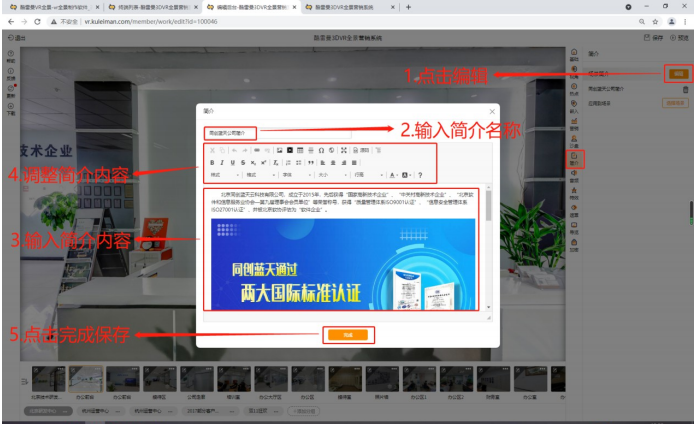
添加完简介内容后,会有一个应用到场景的选择,可以将此简介应用在单一的场景中,也能应用在全局场景中,然后点击完成保存即可。场景简介一般会出现在场景的右侧,点击它就可以展现我们添加的简介内容了。
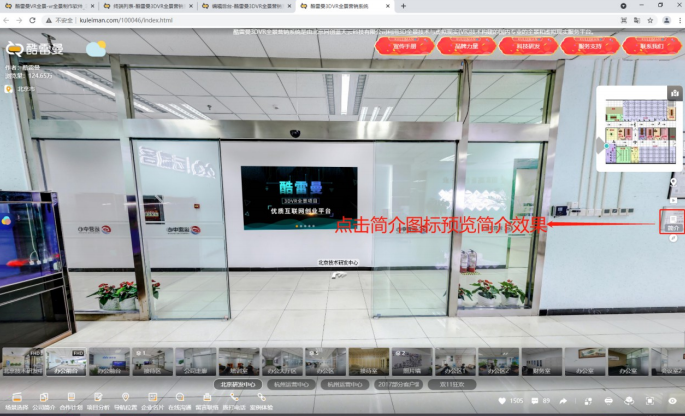
二、添加背景音乐
音频的添加一般有两类,就是背景音乐和音频解说,这两种是可以同时上传的,但是同时上传的时候要切记,背景音乐要上传没有歌词的纯音乐,不然两者同时播放的话,背景音乐的文字就会和音频解说的内容想冲突。点击选择想要上传的背景音乐或者是音频解说,然后点击选择应用场景,就是选择背景音乐和音频解说要应用在哪些全景场景中,如果是需要全局使用就直接点击全选就好了。
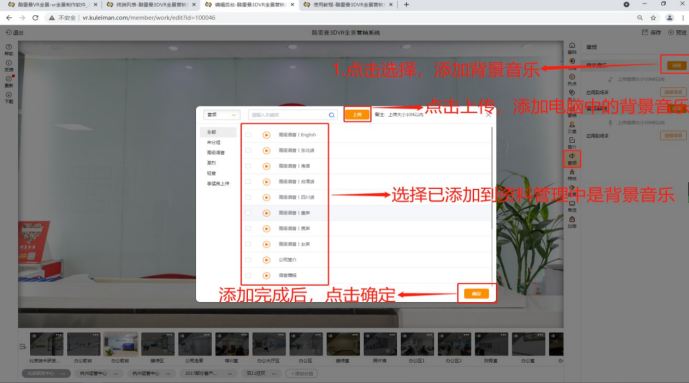
其中有几个开关功能,循环播放功能开关:点击勾选循环播放,添加的背景音乐和音频就会循环播放;播放完毕切换场景功能开关:如果需要开启播放完毕切换场景的话,建议先关掉场景自动切换功能开关,不然这两个开关就是冲突的。
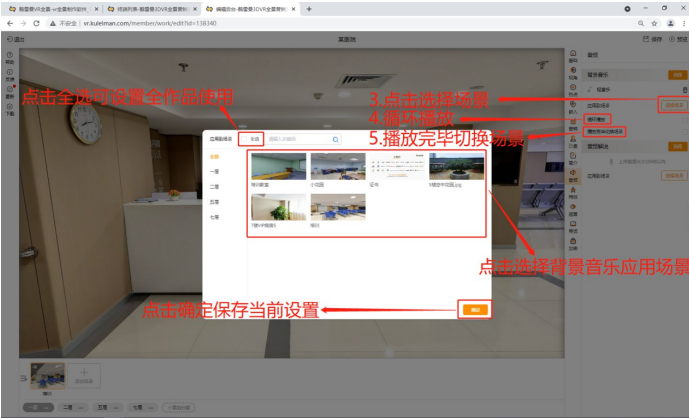
其次切记不管是上传背景音乐还是音频解说,都是需要注意一下场景切换的时间,音频时间要小于场景切换的时间。
 12
12

“实体生意越来越难做,转互联网又怕踩坑?”“人到中年想创业,没方向没资源更没底气?”如果你也被这些问题困住,那陈蛟陈总,从零,到一两千三四千的小单,到拿下多单十...

人到五十,该守着日渐式微的老本行,还是鼓足勇气闯一条新路?”当王文友站在这个人生岔路口时,身边的人都觉得他该“稳一稳”。深耕工程领域数十年的他,却在行业下行的寒...

总有一些普通人,凭借勇气与远见,在时代的缝隙中开辟出属于自己的天地。胡明,便是其中极具代表性的一位。从朝九晚五的普通打工族,到手握政府项目、斩获创业大奖的青年企...
酷雷曼VR 4.0
3D互联网时代VR数字化升级平台
请填写真实有效的信息,我们会尽快与您联系
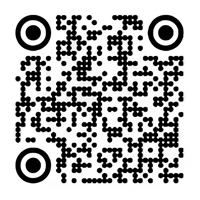

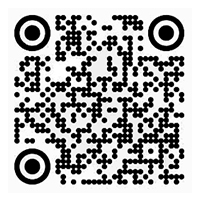
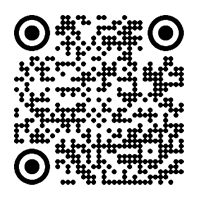

服务热线:
18516908881
联系地址:
北京市丰台区益泽路55号顺和国际财富中心A座550
杭州市滨江区江陵路星耀城一期3幢2203-2204
武汉市东湖高新区关南一路当代梦工场七号楼502
关注我们:




 京公网安备 11010602006035
京公网安备 11010602006035